Délai d’attente du réseau AnyDesk : 7 façons de résoudre le problème
- HelpWire
- →
- Blog
- →
- AnyDesk Not Working
- →
- Solving AnyDesk Network Timeout
C’est un moment frustrant : vous êtes tellement motivé pour bien travailler à distance, mais la connexion AnyDesk est coupée. Désormais, votre productivité est faible et votre concentration est nulle. Mais ne vous inquiétez pas, il existe des étapes simples pour résoudre une erreur de délai d’attente réseau AnyDesk. Dans cet article, nous partageons des méthodes pratiques pour résoudre ces problèmes de connexion et éviter de futures interruptions de travail.
1. Vérifiez si les serveurs d’AnyDesk sont opérationnels et en ligne
Il est courant que l’expiration de délai AnyDesk survienne en raison de certains problèmes avec les serveurs AnyDesk. Parfois, les serveurs sont en maintenance ou hors ligne en raison d’une panne. Une mise à jour des fonctionnalités depuis les serveurs peut également perturber la connexion.
Pour écarter la possibilité d’un problème lié aux serveurs, rendez-vous sur la page officielle de statut d’AnyDesk et vérifiez si les serveurs fonctionnent correctement. Pour ce faire,
-
Vérifiez votre application AnyDesk, cliquez sur «Menu principal , puis sélectionnez «Aide .
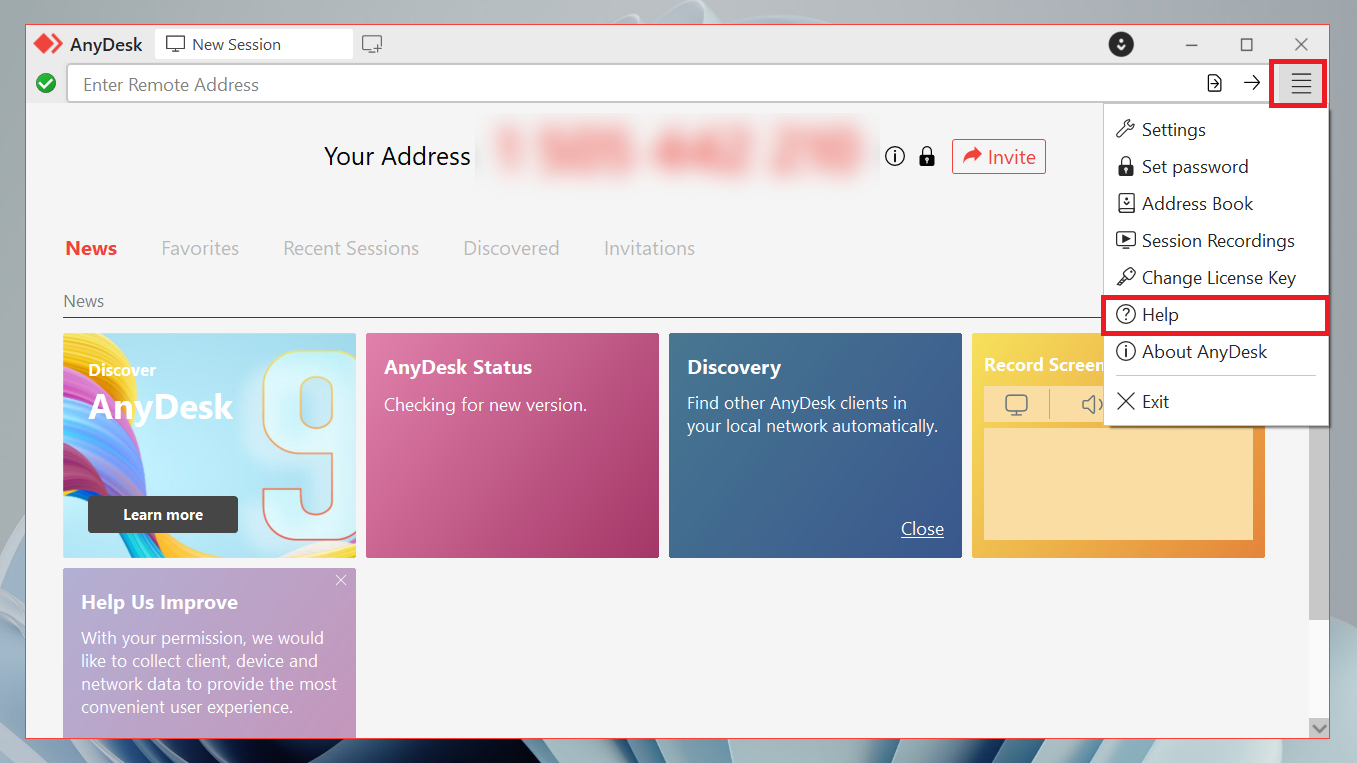
-
Ensuite, cliquez sur le lien “Statut” en haut pour afficher le statut actuel du serveur. Là, vous pourrez voir si le serveur est en maintenance ou s’il prévoit de publier une mise à jour.
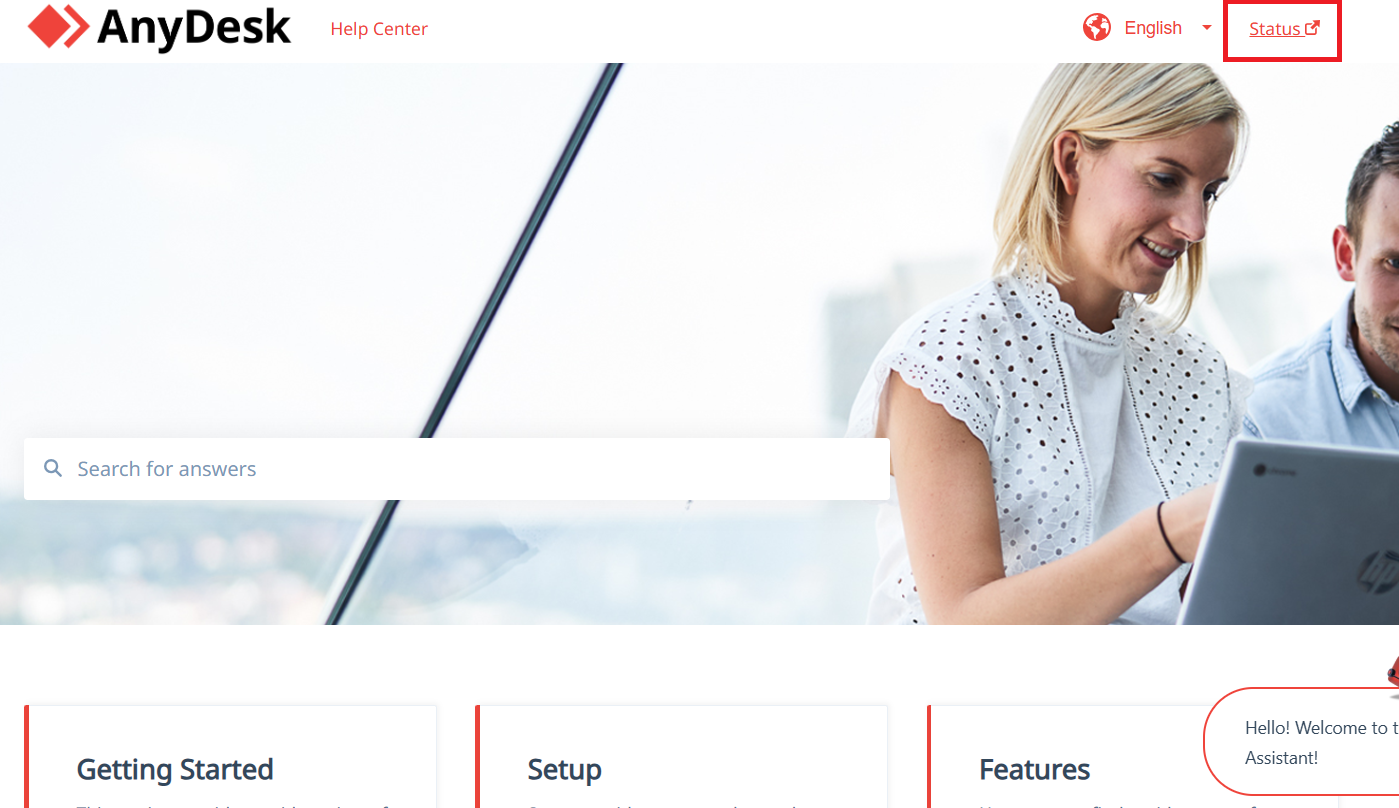
2. Redémarrez l’ordinateur
Un simple redémarrage de la machine résout souvent le problème de délai d’attente de connexion réseau sur AnyDesk. Cette approche permet au système de « respirer » face aux conflits logiciels ou à un problème temporaire. En fermant toutes les applications ouvertes avant le redémarrage, les ressources du système sont actualisées, ce qui améliore ainsi les performances d’AnyDesk.
3. Modifier les paramètres du pare-feu et de l'antivirus
Le pare-feu ou le programme antivirus de votre ordinateur pourrait interférer avec la connexion d’AnyDesk. Généralement, une mauvaise configuration de ces applications de protection peut empêcher AnyDesk de fonctionner ou de permettre une session à distance.
Pour résoudre ce problème, vous pouvez désactiver temporairement le logiciel de sécurité de votre ordinateur et vérifier si cela règle le problème. Vous pouvez également vérifier si votre pare-feu bloque AnyDesk. Consultez les journaux de votre pare-feu système et, s’il bloque effectivement AnyDesk, ajustez les autorisations en conséquence.
Les étapes spécifiques pour débloquer AnyDesk via votre pare-feu dépendent de votre système d’exploitation. Dans cette section, nous abordons les étapes pour les appareils Windows et macOS.
Comment permettre à AnyDesk de passer à travers votre pare-feu sur Windows ?
-
Ouvrez la boîte de dialogue Exécuter (appuyez sur Win + R, puis tapez «Panneau de configuration et appuyez sur «Entrée ).
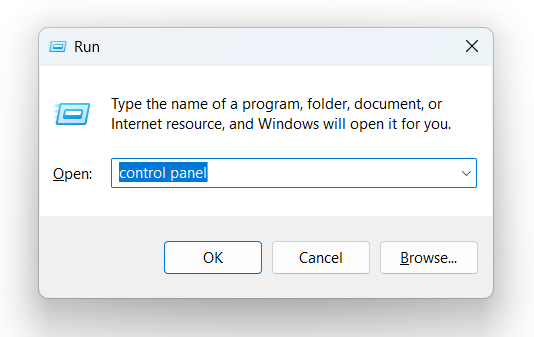
-
Choisissez « Système et sécurité » dans les catégories du « Panneau de configuration ».
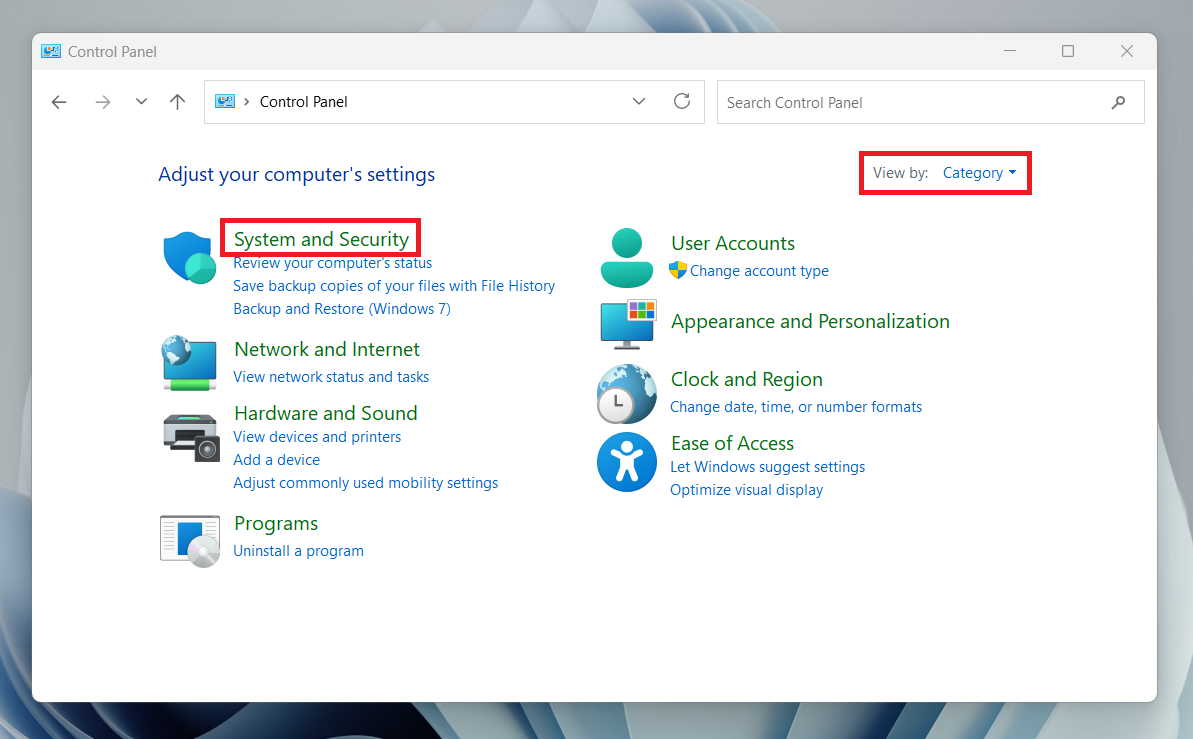
-
Appuyez sur « Autoriser une application via le pare-feu Windows ».
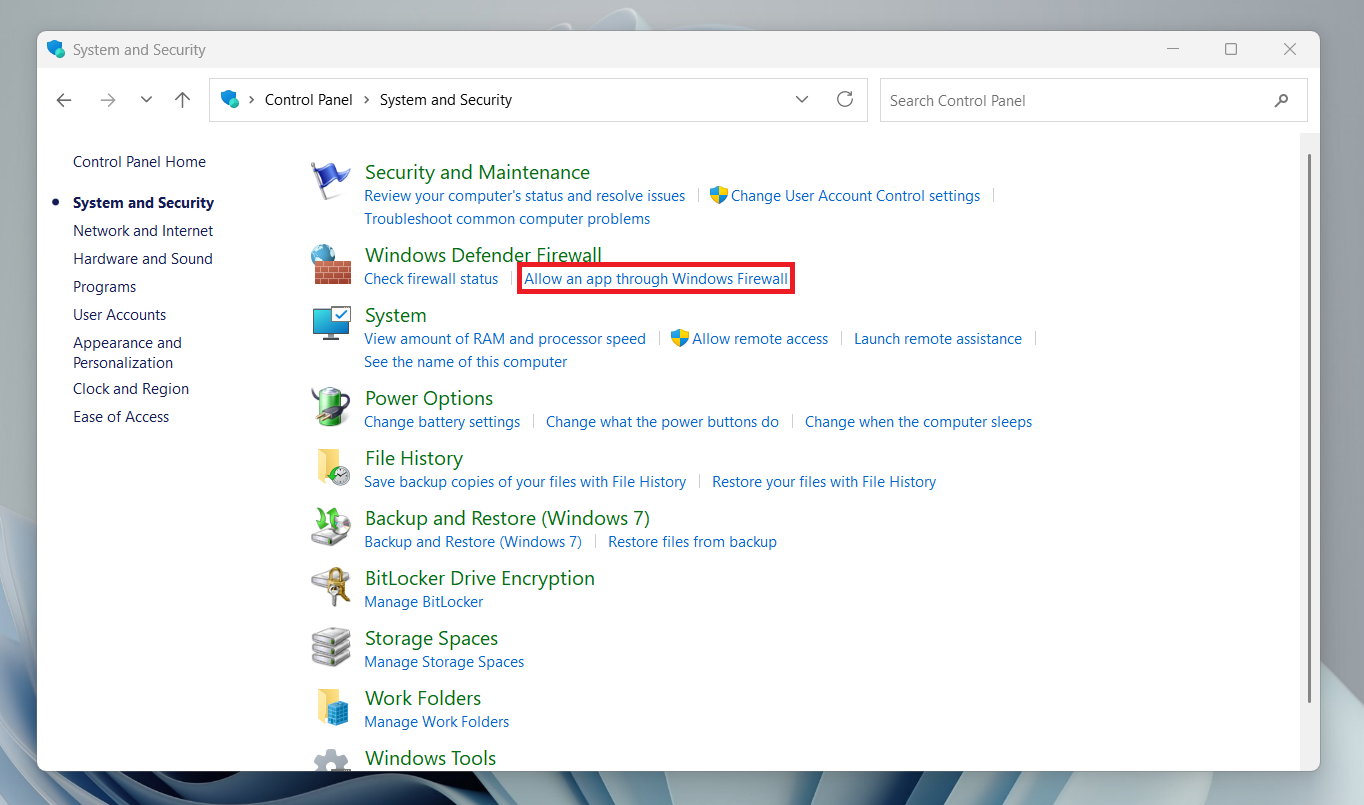
-
Sélectionnez « Modifier les paramètres », puis cochez la case « Bureau à distance » ainsi que les options « Public » et « Privé ».
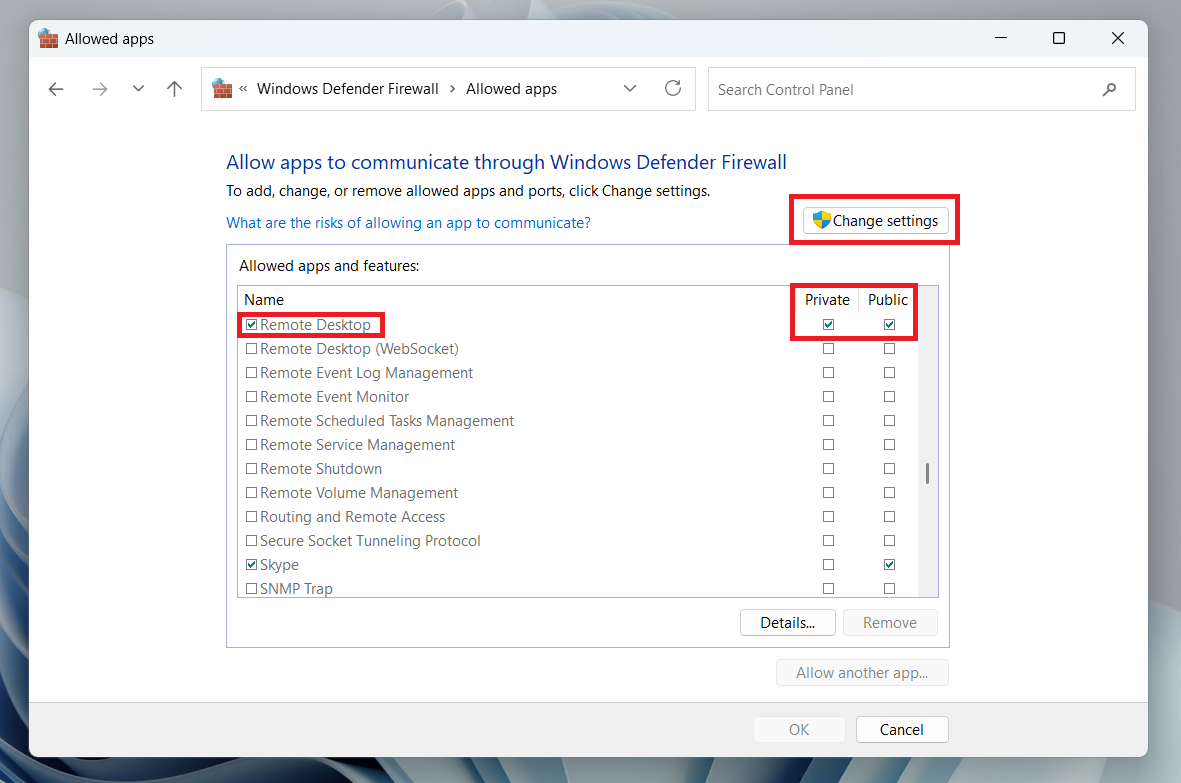
-
Cliquez sur “Autoriser une autre application”. Trouvez AnyDesk dans la liste des applications, puis cliquez sur “Ajouter” pour l’inclure comme exception au blocage du pare-feu.
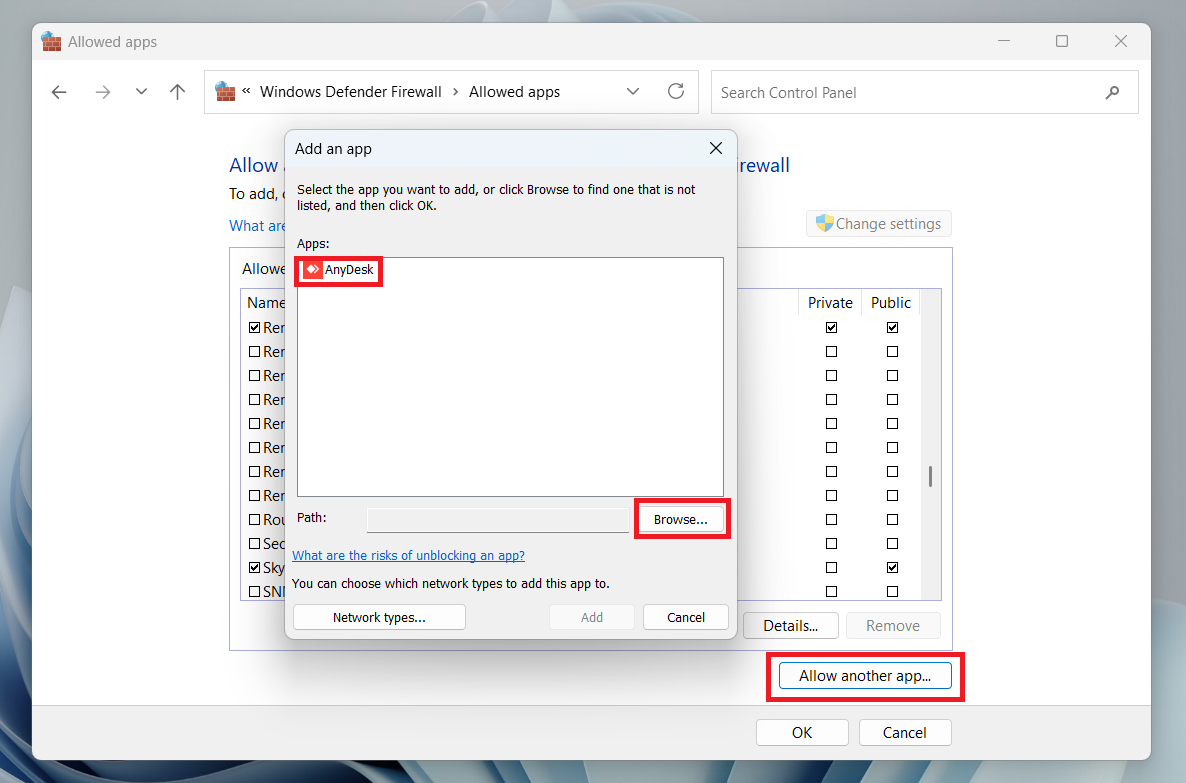
Comment autoriser AnyDesk à travers votre pare-feu sur macOS ?
-
Ouvrez les paramètres du pare-feu de macOS via “Préférences Système > Sécurité et confidentialité > Pare-feu”
-
Cliquez sur “Options du pare-feu” et ajoutez AnyDesk en tant qu’exception de blocage du pare-feu.
4. Vérifiez votre connexion Internet
La connexion AnyDesk échoue généralement si la connexion Internet est faible et instable. Il est donc essentiel que votre connexion Internet fonctionne correctement afin d’éviter une erreur de dépassement de délai réseau sur AnyDesk. Une mauvaise connexion Internet peut également entraîner une perte de paquets ou des retards, ce qui peut nuire à la qualité de la session à distance.
Pour une connexion réseau stable, investissez dans une connexion Internet haut débit avec des débits d’envoi et de réception élevés. Vous pouvez également limiter la consommation de bande passante des autres applications lorsque vous utilisez AnyDesk.
5. Vérifier les mises à jour AnyDesk
Si votre version d’AnyDesk est obsolète, des problèmes de compatibilité et des bugs peuvent entraîner des expirations de réseau. Il est donc important de maintenir le logiciel à jour afin de bénéficier des dernières fonctionnalités et corrections d’AnyDesk. AnyDesk se met généralement à jour automatiquement, mais si ce paramètre n’était pas activé, vous devez vérifier manuellement que vous utilisez la dernière version.
-
Accédez au menu (lignes horizontales dans le coin supérieur droit) et sélectionnez « À propos d’AnyDesk ». À partir de là, vous verrez la version actuelle de votre application AnyDesk.
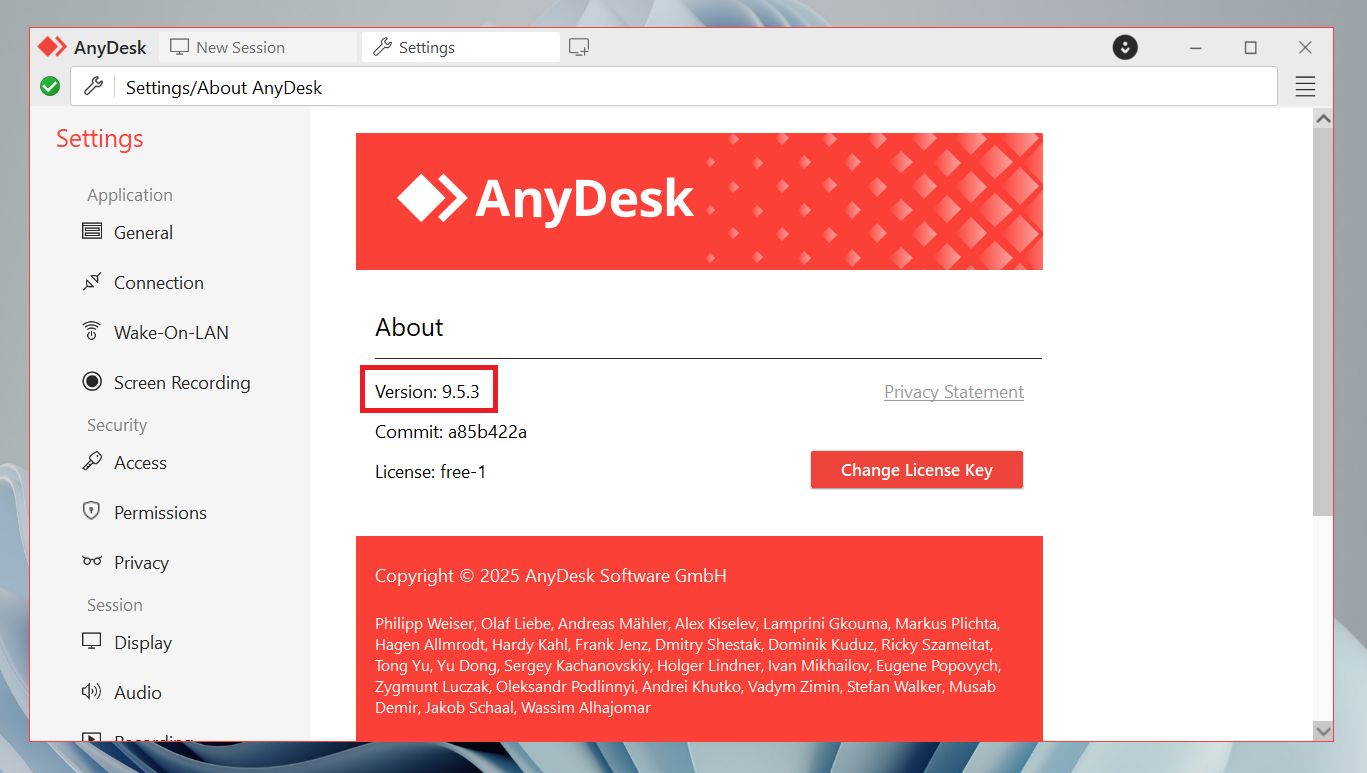
-
Accédez au site officiel d’AnyDesk et téléchargez la dernière version (si elle est disponible).
-
Ouvrez le programme d’installation téléchargé et suivez les instructions à l’écran pour mettre à jour AnyDesk.
6. Réinstallez AnyDesk
Si les méthodes un à cinq que nous avons abordées ci-dessus échouent, il est possible qu’une installation défectueuse soit à l’origine de l’erreur de délai d’attente du réseau. Il est donc temps de réinstaller AnyDesk pour résoudre le problème. Lors de la réinstallation, tous les fichiers corrompus à l’origine du problème seront remplacés. Assurez-vous qu’après la réinstallation, vous téléchargez la dernière version d’AnyDesk depuis le web.
7. Choisissez la meilleure alternative à AnyDesk
AnyDesk est une excellente application, mais certains de ses problèmes techniques surviennent fréquemment. Donc, si les problèmes de délai d’attente de connexion d’AnyDesk commencent à nuire à votre productivité, envisagez de passer à une alternative fiable comme HelpWire, qui offre une option simple et gratuite, sans frais cachés.
Pourquoi choisir HelpWire ?
-
Lancement rapide de session :
Pas besoin de configurations complexes, les clients peuvent utiliser vos liens sécurisés pour se connecter en quelques secondes.
-
Prise en charge à distance multi-écrans :
Travaillez plus rapidement avec vos clients en visualisant et en gérant plusieurs écrans à distance.
-
Contrôle et accès sans surveillance :
Avec HelpWire, l'intervention de l'utilisateur n'est pas requise pour accéder à ou contrôler des appareils à distance.
-
Transfert de fichiers rapide et facile :
Partagez ou déplacez des fichiers avec votre client grâce à une simple procédure de copier-coller.
-
Gestion complète de l'équipe et des clients :
HelpWire est un hub centralisé pour organiser des sessions, attribuer des rôles et suivre les interactions avec les clients.
-
Sessions Collaboratives en Direct :
Communiquez et travaillez avec les membres de l'équipe ou les clients via des sessions à distance en temps réel.
En savoir plus sur les fonctionnalités de HelpWire et découvrez pourquoi il s'agit de la principale alternative à AnyDesk.
Résolvez facilement les problèmes de connexion réseau AnyDesk
Les étapes recommandées ci-dessus devraient vous aider à résoudre le problème “La connexion réseau AnyDesk a expiré” et à retrouver votre productivité en télétravail. Mais si ce problème persiste, n’hésitez pas à envisager des alternatives robustes comme HelpWire pour une expérience de travail à distance stable et fiable.